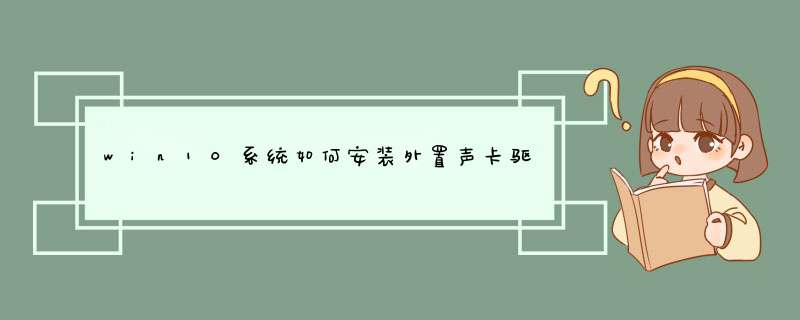
首先安装好声卡的硬件,然后插上麦克和耳机、话筒插中间粉红色的孔,耳机插第2个绿色的孔
进CMOS里去屏蔽原来板载声卡。如果不会CMOS里屏蔽声卡可以到系统里屏蔽声卡。
介绍:
声卡 也叫音频卡:声卡是多媒体技术中最基本的组成部分,是实现声波/数字信号相互转换的一种硬件。声卡的基本功能是把来自话筒、磁带、光盘的原始声音信号加以转换,输出到耳机、扬声器、扩音机、录音机等声响设备,或通过音乐设备数字接口使乐器发出美妙的声音。
拓展:
声卡发展至今,主要分为板卡式、集成式和外置式三种接口类型,以适用不同用户的需求,三种类型的产品各有优缺点。板卡式:卡式产品是现今市场上的中坚力量,产品涵盖低、中、高各档次,售价从几十元至上千元不等。早期的板卡式产品多为ISA接口,由于此接口总线带宽较低、功能单一、占用系统资源过多,目前已被淘汰;PCI则取代了ISA接口成为目前的主流。
在日常生活中在使用电脑中经常遇到电脑没声音的故障,有时候选择重装系统也解决不了该问题,其实可能是我们的声卡驱动出了问题,下面小编给大家带来重装声卡驱动的设置,一起来看看吧。很多时候电脑会突然间没有声音,我们分析下原因无非两点分为软件问题和硬件问题,今天给大家讲解的是软件问题包括病毒、声卡驱动等问题。了解电脑没有声音是是因为声卡驱动的问题后,下面可以通过重新安装声卡驱动即可。
以下是win10系统声卡驱动安装的方法:
驱动安装图-1
(一)临时解决方案1. 打开运行【Win+R】 输入“devmgmt.msc”,打开【设备管理器】,选择【声音、视频和游戏控制器】打开,将【Realtek High Definition 】声卡驱动卸载掉,同时卸载掉【其它设备】下带有黄色感叹号【!】设备,重启电脑。
声卡驱动安装图-2
声卡驱动安装图-3
2. 重启电脑故障依旧,请手动指定安装:
【1】右键点击【此电脑】---【管理】---选择【设备管理器】
win10图-4
【2】在设备管理器中选择【声音、视频和游戏控制器】,右键点击【Realtek High Definition Audio】或【Intel High Definition Audio 】---更新驱动程序
声卡驱动安装图-5
【3】选择【浏览计算机以查找驱动程序软件(R)】
声卡驱动图-6
【4】然后选择 【从计算机的设备驱动程序列表中选择(L)】
声卡驱动安装图-7
【5】在硬件列表中,选择【声音、视频和游戏控制器】(如果没有此界面,可以直接跳到【6】)
驱动安装图-8
【6】取消【显示兼容硬件】的勾选,在左侧选择【Realtek】 声卡设备,再在右侧选择日期最新的版本,点击下一步安装驱动,安装完成后重启电脑即可。
声卡驱动安装图-9
注:如果此问题反复出现,或还未出现,请使用下面的【预防】方法进行设置。
(二)预防方案1. 复制下面链接至浏览器地址栏,下载微软 show or hide updates 工具
http://download.microsoft.com/download/F/2/2/F22D5FDB-59CD-4275-8C95-1BE17BF70B21/wushowhide.diagcab
win10图-10
2. 下载后,在联网状态下运行,点击【下一步】
驱动安装图-11
3. 等待检测
win10图-12
4. 在显示列表中,找到【 Realtek Semiconductor Corp. – MEDIA – 6/26/2018 12:00:00 AM– 6.0.1. 8475】 这一项,勾选该项,再点击【下一步】(下图仅供参考)
声卡驱动安装图-13
5. 在提示【提示疑难解答已完成】的页面点击右下角的【关闭】 (下图仅供参考)
声卡驱动图-14
以上就是win10系统声卡驱动安装的方法。
安装声卡驱动的步骤如下:
1、电脑上首先需要下载一个驱动精灵软件,然后安装好后。可以打开驱动精灵,在其程序主界面中,点击“立即检测”按钮。
2、检测需要少许时间,请耐心等待下。此时程序会自动检测并发现电脑中尚未安装或安装错误的驱动程序,并提示进行相关修复安装 *** 作。此时点击声卡驱动右侧的“立即解决”按钮即可下载并开始安装声卡驱动。
欢迎分享,转载请注明来源:内存溢出

 微信扫一扫
微信扫一扫
 支付宝扫一扫
支付宝扫一扫
评论列表(0条)